頭字語を好んで使う経営者を見ていると「ンフw」と、なめこっぽい声が出てしまうRockmanです。こにゃにゃちわ。
さて、今回のブログではUPS(Uninterruptible Power Supply)・・・
すなわち、無停電電源装置について書こうと思うのですが、これを導入している方ってどれくらい居ますかねw?
あった方が良いけれど無くてもほとんど問題ないという何とも歯切れの悪いこのアイテム。
UPSが必須なのは下のような方々です。
- デスクトップPCで日夜クリエイティブ活動に勤しむ方
- デイトレーディングに励む投機家
- ネトゲ廃人
- 自宅サーバーを構築している方
- NASを構築している方
しかしながら、UPSは必ずしも玄人向けのデバイスではありません。
停電はもとより、落雷からパソコンを守るのにも効果的!
設定もメチャクチャ簡単なので、誰にでも「保険」としておすすめできます。
いつ起こるか分からない電源トラブルは非常に怖い存在。
高価なデスクトップPCをお持ちの方やデータを破損させたくない人は、ぜひUPSの導入を検討してみてください。
( ゚∀゚).。oO(電源供給が絶たれても時間を稼いでくれるUPSはパソコンの守護神!)
一日12円のコストでPCを守る!CyberPowerのコスパ高い正弦波UPS

By: ColdSleeper
世界でも稀なほど事故停電が少ない我が国の電力事情。
2015年度の一軒当たりの停電回数は、わずか0.13回という極めて低い結果になっています。
(FEPC INFOBASE 2016 b-16より, PDFファイル)
ここまで停電が少ないと、もはや必要ないんじゃね?と思えてくる予備電源の存在(笑)
しかし、電化製品の使用状況によっては今すぐブレーカーが落ちてもおかしくないし、落雷による電子機器の破損リスクも確実に存在します。
事実、過去15年の間に3回ほど電源トラブルに見舞われているワタクシ・・・
- 落雷(雷サージ)によるマザーボードの故障
- 東日本大震災による事故停電
- 焼肉鍋パーティーでのブレーカー落ち
この通り、5年に一度は何らかのトラブルにあっています。
トラブル発生率は低いとはいえ、起こってしまうとかなり悲惨w
デスクトップPCをローンで購入しているような場合には、なおさらUPSが必要だと感じます。
(; ゚∀゚).。oO(雷サージはPC本体がご臨終する可能性「大」。停電の場合は、その時やっていた作業内容が確実に飛ぶぞな!)
UPSの選び方
- 出力容量
- 給電方式
- 出力波形
- バッテリー寿命
- コンセントの数
選び方がちょっと専門的でめんどくさい部分があるUPS(無停電電源装置)。
出力容量は接続する全機器の最大消費電力「VA(ボルトアンペア)」をチェックすればいいとして、給電方式や出力波形については「???」となるのが普通ですw
説明がややこいので割愛しますが、家庭用として使うのであれば「常時商用給電方式もしくはラインインタラクティブ方式」、出力波形は「正弦波」と覚えておけばいいでしょう。
バッテリー寿命に関しては期待寿命よりも、あくまで保証期間を重視します。
( ゚∀゚).。oO(詳しく知りたい方は価格.comの「UPS選び方ガイド」を参考にしてみよう!)
コスパの良いCyberPowerの正弦波UPS
今回、iMac Late2015のバックアップ電源としてチョイスしたUPSは、CyberPower(サイバーパワー)という台湾企業のCPJ500。
こいつに決めた理由は下の通り。
- 比較的お安い
- 正弦波出力
- iMacにぴったりの500VA/300Wという容量
- オムロン並みの3年保証
- 交換用バッテリーの入手が簡単
一万円前半のお値段で正弦波出力。
保証も国内メーカー並みで、交換用バッテリーの調達が簡単というのが決め手でした。
(海外物の交換バッテリーなら2千円台で購入可能)
接続するiMacの消費電力は、CPU最大稼働時で240W。
ここから計算すると、480VAという値が導き出されるので、パソコンが全力で動いていてもUPSの容量を上回ることはありません♪
【iMacのVA(皮相電力)】
240(W)÷0.6(力率)×1.2(余裕率)= 480VA
・
・
・
富士電機の資料を確認すると、CPJ500と同容量の製品でバックアップ時間は3.5分ほど。
CPUが最大稼働していてもこれだけ時間が稼げれば、作業内容を保存してシャットダウンするまでの余裕は十分にあります。
参考
・UPSの容量計算
設置方法
- UPSを充電
- 自動停止ソフトのインストール
(Macは必要なし) - UPSとパソコンを接続
(USBとコンセント) - 運転開始
UPSの設置プロセスは4段階。
バッテリーは充電しなくても使用可能とされていますが、自然放電している場合もあるので使用前に少なくとも8時間の充電を推奨しています。
( ゚∀゚).。oO(バッテリーを充電している間に電源の自動停止ソフトをPCにインストールしておこう♪ちなみにMacは必要ないよ)
Windows
Windows PCをお持ちの方は上のリンクから電源監視ソフト「PowerPanel」をダウンロードし、パソコンにインストール。
そのあと、パソコンのコンセントとUSBをデバイスに接続して、電源をONにすれば万事OKでござる。
( ゚∀゚).。oO(普段は使わないWindows PCも接続してあるから、コンセントは3つ使用中)
Linuxのディストリビューション
UbuntuやLinux mintなどのオープンソースOSを利用している方は、こちらからダウンロード。
その後はWindows版と同じです。
( ゚∀゚).。oO(Ubuntuには大分お世話になったなぁ〜)
Mac
一番簡単なのは、Mac OSのパソコン。
Mac OS X 10.5 Leopard以降であれば、UPSを接続しただけで自動認識してくれます♪
(電源管理ソフトはいらない)
メニューバーのステータスに出ている充電マーク(雷マーク?)をクリックすると・・・
省エネルギー環境設定でUPSの項目がポン!
システム終了オプションをクリックして、詳細な条件を加えましょう。
- コンピュータがシステム終了するまでのUPSバッテリーの使用時間
- コンピュータがシステム終了するまでのUPSバッテリーの残り時間
- コンピュータがシステム終了するまでのUPSバッテリーの最小レベル
これら3条件のうち、いずれかを満たした場合にパソコンが自動終了します。
Rockmanはとりあえず「2分」「2分」「20%」という値にしていますが、ここら辺はバッテリー容量で任意に決めればいいでしょう。
( ゚∀゚).。oO(Macなら設定に1分もかからんw)
まとめ
必須ではないけれど、あったら安心できるUPS。
CPJ500を3年間(保証期間内)使い続ければ、1日あたり12円というお安いコストに!
もし期待寿命通り5年間もてば、1日7円までコストが下がります♪
パソコン以外にもテレビ用のHDDやブルーレイレコーダーにも当然使えるので、録画作動中の停電でハードディスクがクラッシュ!なんてことも未然に防いでくれるはずです。
払った金額に対するリターンはトラブルが発生しない限りありません。
しかし、万が一の時の被害を考えると、UPSのコストはそれほど高くないと思うRockmanでした。
( ゚∀゚).。oO(年末年始は電気を使う機会が多いからブレーカー落ちにだけは注意しよう)












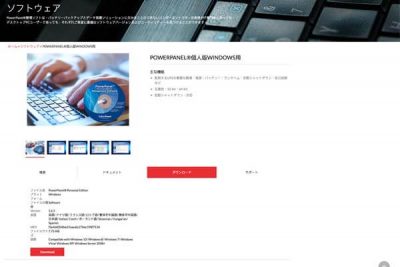

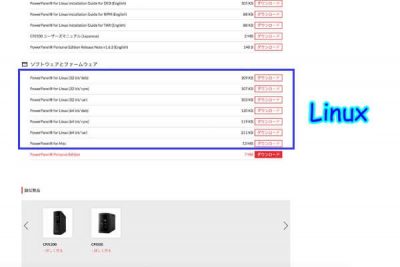
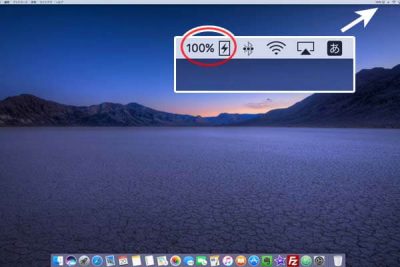
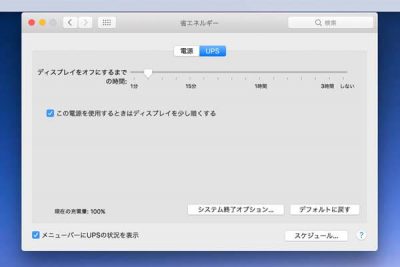
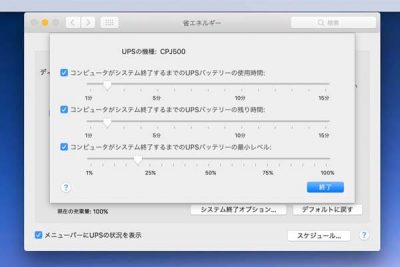


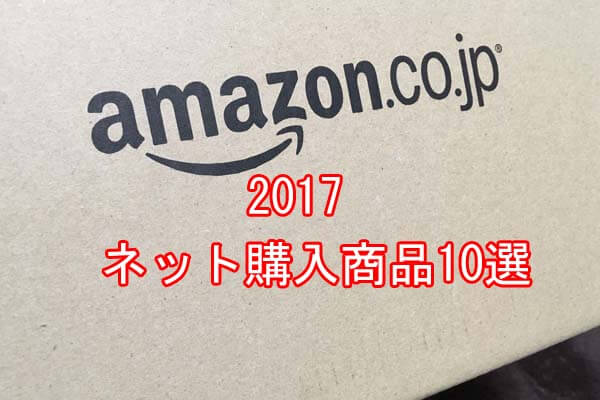
コメント